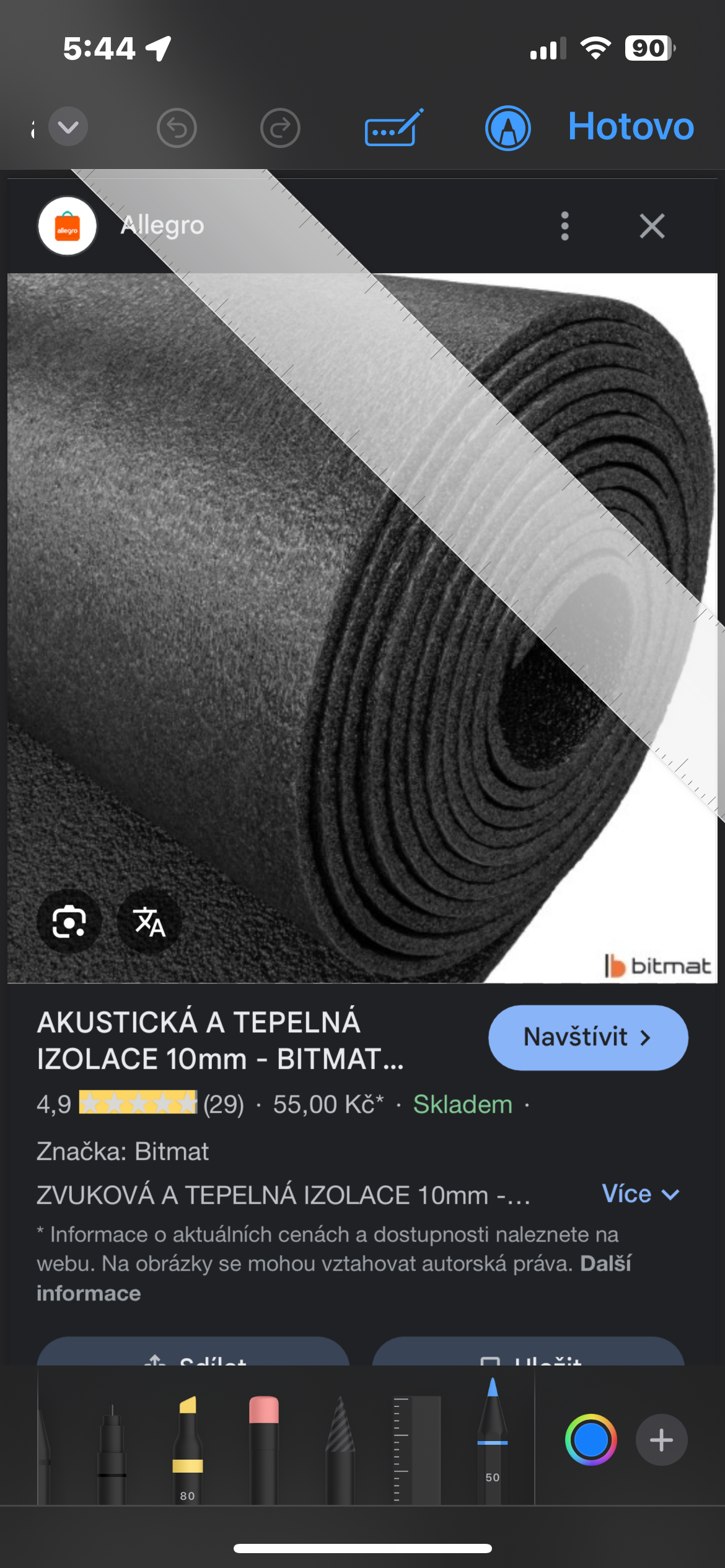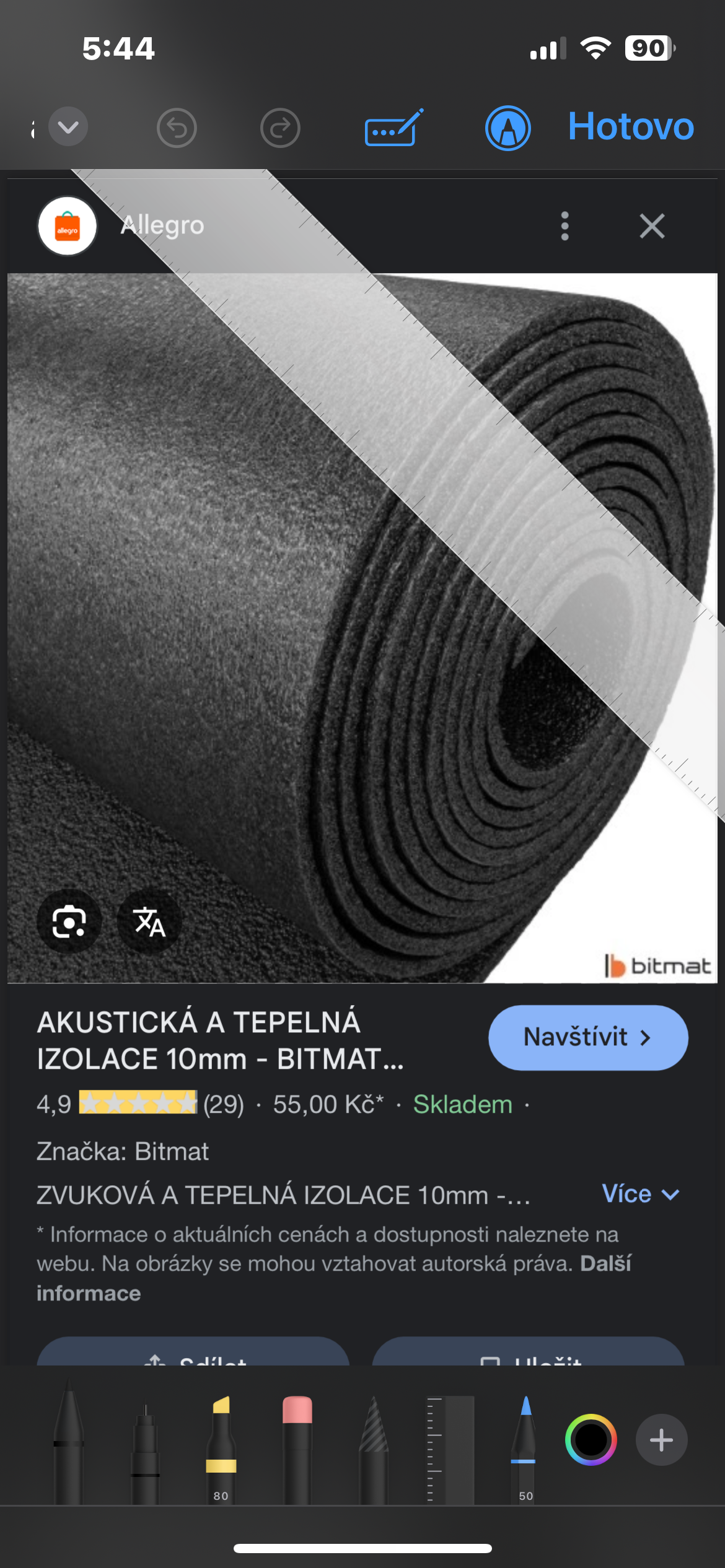Komprimace a rozbalování obsahu přímo na iPhonu
Jestliže chcete ušetřit místo nebo sdílet více souborů najednou, funkce komprimace se vám bude hodit. V aplikaci Soubory klepněte v pravém horním rohu na ikonu tří teček a zvolte možnost „Vybrat“. Poté označte požadované soubory nebo složky. Následně v levém dolním rohu klepněte znovu na tři tečky a vyberte „Komprimovat“. Systém automaticky vytvoří ZIP archiv. Pokud potřebujete takový archiv rozbalit, stačí na něj jednoduše klepnout – iOS ho automaticky dekomprimuje do samostatné složky.
Volba umístění a přejmenování při ukládání
Při ukládání souboru z jiné aplikace – například e-mailu nebo Safari – vás iOS přesměruje do aplikace Soubory. Zde můžete klepnutím v horní části vybrat cílovou složku pro uložení. Pokud zároveň klepnete na název souboru ve spodní části obrazovky, můžete ho rovnou přejmenovat. Tím získáte plnou kontrolu nad tím, kam a pod jakým názvem se dokument uloží – bez nutnosti ho později znovu hledat a upravovat.
Rychlé připojení ke vzdálenému serveru
Chcete mít přístup k firemním nebo školním datům, aniž byste stahovali další aplikace? V nativní aplikaci Soubory to zvládnete jednoduše. Otevřete aplikaci, klepněte na ikonu tří teček v horní části obrazovky a zvolte „Připojit k serveru“. Zadejte adresu serveru (například smb://nazevserveru.local), doplňte přihlašovací údaje a potvrďte tlačítkem „Připojit“. Jakmile je spojení navázáno, můžete se serverovými soubory pracovat, jako by byly uloženy lokálně.
Galerie aplikací: přizpůsobení Soubory vašim potřebám
Pokud si chcete aplikaci přizpůsobit, můžete si do nabídky Soubory přidat další poskytovatele úložiště (například Dropbox, Google Drive, nebo OneDrive). Přejděte do hlavní obrazovky aplikace, klepněte na Procházet a poté na tři tečky v pravém horním rohu. Zvolte Upravit boční panel, kde si můžete aktivovat nebo deaktivovat připojená cloudová úložiště podle potřeby.
Anotace PDF dokumentů bez potřeby další aplikace
Potřebujete rychle podepsat smlouvu, zvýraznit pasáž v dokumentu nebo připsat poznámku k PDF? Otevřete soubor v aplikaci Soubory a v pravém horním rohu klepněte na ikonu tužky. Zobrazí se sada nástrojů pro kreslení a psaní, podobná jako ve funkci Náhled na Macu. Můžete používat různé barvy, pera, zvýrazňovače i textové pole. Jakmile dokončíte úpravy, stačí klepnout na Hotovo – anotovaný dokument se uloží v aktuální podobě.